Perbaiki: Aliran Logitech MX Master 3 Tidak Berfungsi
Miscellanea / / July 30, 2022
Dengan kemajuan teknologi, sudah menjadi hal yang umum untuk menghubungkan lebih dari satu perangkat ke alur kerja Anda. Baik itu gamer, pekerja kantoran, developer, atau YouTuber; satu PC tidak cukup. Di sini Logitech MX Master 3 Flow memiliki fitur khusus di atas meja dan memungkinkan Anda menggunakan mouse dan keyboard yang sama untuk bekerja di beberapa perangkat dengan mulus. Namun, konfigurasi untuk hal yang sama bisa sedikit rumit, dan itulah sebabnya banyak pengguna mengeluh bahwa Logitech MX Master 3 Flow mereka tidak berfungsi atau bukan masalah fungsional.
Dengan Logitech MX Master 3 Flow terbaru, Anda dapat menghubungkan beberapa perangkat ke perangkat I/O yang sama dan menggunakannya sebagai satu. Ini juga termasuk kontrol potong, tempel, dan salin karena Anda hanya dapat menyalin file dari satu komputer dan menempelkannya ke komputer lain menggunakan mouse yang sama. Prosesnya jauh lebih cepat dan belum lagi mudah di banyak tingkatan. Jadi pada akhirnya, banyak pengguna yang menggunakan perangkat Logitech Flow, dan penting untuk mengetahui cara memecahkan masalah saat perangkat tidak berfungsi dengan sempurna.
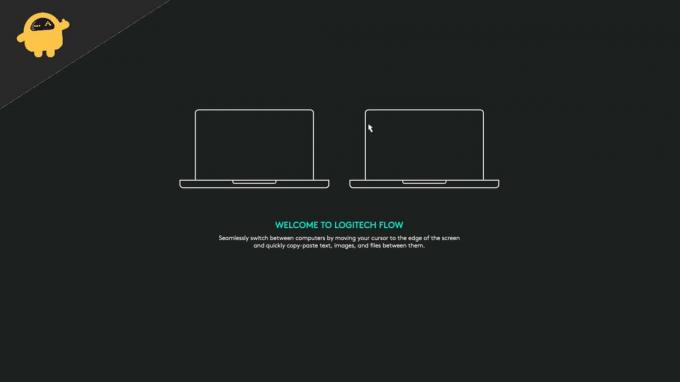
Isi Halaman
-
Perbaiki: Aliran Logitech MX Master 3 Tidak Berfungsi
- Metode 1: Periksa Jaringan Nirkabel
- Metode 2: Perbarui Opsi Logitech
- Metode 3: Nonaktifkan Malwarebytes
- Metode 4: Setel Jaringan Sebagai Pribadi
- Metode 5: Konfigurasikan Firewall
- Metode 6: Aktifkan Daemon Opsi Logitech
- Metode 7: Instal Opsi Logi + Beta
- Kesimpulan
Perbaiki: Aliran Logitech MX Master 3 Tidak Berfungsi
Lewatlah sudah hari-hari ketika Anda secara manual harus menyalin file ke pen drive untuk mentransfernya ke komputer lain. Dengan MX Master 3 Flow, Anda dapat melakukannya dengan mouse, dan ini bekerja secara ajaib. Tetapi untuk beberapa pengguna, ini tidak berfungsi, dan berikut adalah beberapa cara pemecahan masalah untuk memperbaikinya.
Metode 1: Periksa Jaringan Nirkabel
Dalam kebanyakan kasus, masalah Flow yang tidak berfungsi di seluruh perangkat Logitech adalah koneksi internet. Pertama-tama, koneksi internet harus cepat dengan ping rendah. Dan semua perangkat harus terhubung ke jaringan yang sama tanpa batasan jaringan.
Metode 2: Perbarui Opsi Logitech
Logitech terus memperbarui perangkat lunak Flow untuk mendukung lebih banyak perangkat dan menambahkan fitur baru. Jika salah satu perangkat Anda menggunakan Logitech Options versi lama, maka pengaturan Flow tidak akan berfungsi. Untuk itu, pastikan semua perangkat Anda sudah terinstal Logitech Options versi terbaru.
Iklan
Catatan: Ada dua set perangkat lunak yang tersedia dari Logitech – Logitech Options & Logitech Options+ Beta. Jika Anda menginstal versi beta di perangkat Anda, maka hal yang sama juga harus dilakukan pada semua perangkat yang terhubung.
Metode 3: Nonaktifkan Malwarebytes
Dalam banyak kasus, pengguna menginstal beberapa perangkat lunak Antivirus & Antimalware agar mereka tetap terlindungi dari ancaman internet apa pun. Namun, banyak pengguna telah melaporkan bahwa Malwarebytes secara aktif memblokir akses ke operasi Logitech Flow.
Jadi Anda dapat menghapus atau menonaktifkan Malwarebytes dan melihat apakah itu membantu. Hal yang sama berlaku untuk aplikasi Antivirus atau Antimalware lain yang telah Anda instal.
Metode 4: Setel Jaringan Sebagai Pribadi
Menurut forum resmi Logitech, fitur FLOW tidak berfungsi di jaringan publik. Di Mac, setiap kali Anda terhubung dengan WIFI, secara otomatis menetapkannya sebagai pribadi kecuali ditentukan lain. Namun, berbeda untuk windows, jadi Anda harus mengatur profil jaringan WIFI Anda sebagai Pribadi agar Logitech FLOW berfungsi dengan baik.
Iklan
- Buka pengaturan Windows dan arahkan ke Pengaturan WIFI.
- Di sini navigasikan ke profil Jaringan dan atur sebagai pribadi.
- Setelah Anda melakukannya, restart PC Anda dan lihat apakah itu menyelesaikan masalah.
Metode 5: Konfigurasikan Firewall
Banyak pengguna telah melaporkan bahwa Logitech MX Master 3 Flow tidak berfungsi disebabkan karena konfigurasi yang tidak tepat pada Windows Firewall. Windows Firewall adalah sistem keamanan bawaan yang membantu mencegah serangan internet pada PC Anda. Namun, itu juga menolak atau memblokir semua permintaan yang dibuat oleh layanan Logitech FLOW, dan karenanya tidak berfungsi.
Untuk memastikan semuanya bekerja dengan sempurna, Anda perlu mengecualikan layanan Logitech dari Windows Firewall. Inilah cara Anda dapat melakukannya:
Iklan
- Buka keamanan Windows dan arahkan ke Beranda > Opsi firewall.
- Di sini klik opsi "Izinkan aplikasi melalui Firewall".
- Pilih semua layanan dari Logitech, mis. logioptionsmgr.exe dan logioptionsmgr.exe dan izinkan aplikasi ini.
- Nyalakan kembali PC Anda dan lihat apakah masalah telah teratasi. Jika tidak, coba instal Logitech Options sekali lagi dan lihat apakah itu membantu.
Metode 6: Aktifkan Daemon Opsi Logitech
Metode ini khusus untuk pengguna MAC. Karena banyak orang menggunakan kombinasi komputer Mac + Windows, Mac memerlukan serangkaian pengaturan tambahan untuk mengaktifkan layanan Logitech Flow.
- Buka Pengaturan Mac dan arahkan ke Keamanan dan Privasi.
- Di sini Pilih Pemantauan Input dan klik tombol plus untuk menambahkan item baru.

- Sekarang pilih Logi Options Daemon dari daftar. Anda akan menemukannya di folder Library > Applications > Logitech > Logitech options.

- Centang Logi Options Daemon dan mulai ulang Mac Anda.
Iklan
Jika Anda memiliki beberapa perangkat Mac, maka Anda harus mengaktifkan Logi Options Daemon di masing-masing perangkat tersebut.
Metode 7: Instal Opsi Logi + Beta
Jika tidak ada metode di atas yang membantu Anda, maka Anda dapat mencoba Logitech Options versi beta terbaru, yang menghadirkan dukungan tambahan untuk perangkat yang mendukung FLOW. Yang harus Anda lakukan adalah menghapus Logitech Options lama dari PC Anda dan instal Opsi + Beta terbaru perangkat lunak.
Harap dicatat bahwa semua perangkat Anda yang terhubung harus menggunakan perangkat lunak Logi Options+ Beta terbaru untuk mengaktifkan fitur FLOW.
Kesimpulan
Ini membawa kita ke akhir panduan ini untuk memperbaiki masalah Logitech MX Master 3 Flow Not Working. Harap dicatat bahwa jika Anda menyalin-menempelkan file dengan ukuran besar, maka MX Flow membutuhkan waktu sedikit lebih lama dari biasanya untuk berfungsi dengan baik. Selain itu, metode di atas akan membantu Anda memecahkan masalah dan membantu Anda memperbaiki masalah yang ada.



